win11设置系统字体大小的具体方法 win11怎么更改字体大小
如果觉得win11电脑的系统字体太小的话,可以在设置中调整电脑的字体大小,今天小编就给大家带来win11设置系统字体大小的具体方法,如果你刚好遇到这个问题,跟着小编一起来操作吧。
具体方法:
方法一:
1、按【Win】键,或点击左下角的【开始】。在打开的所有应用中,找到并点击【设置】;
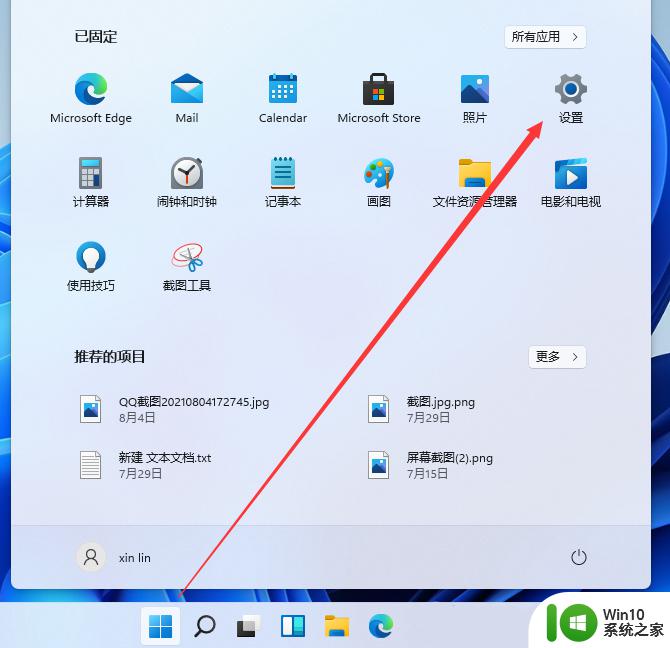
2、设置(Win+i)窗口,左侧点击【辅助功能】;
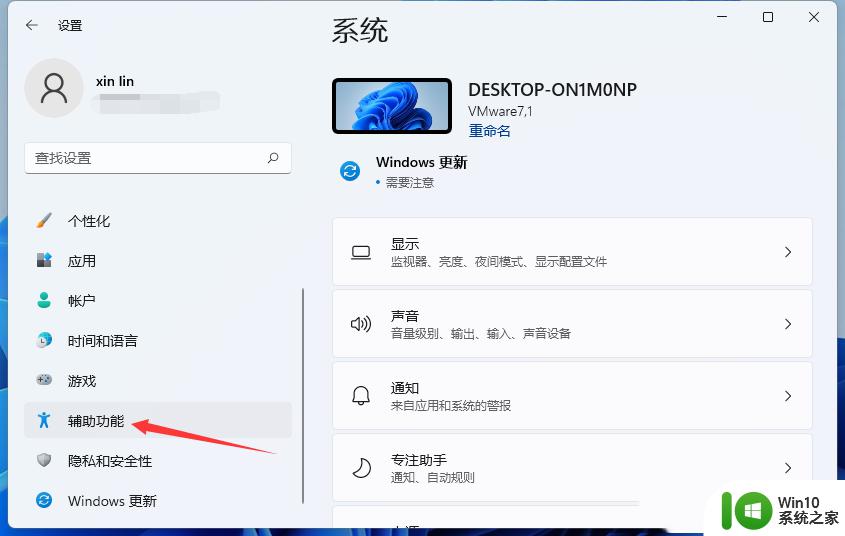
3、右侧点击【文本大小(在整个 Windows 和应用中显示的文本大小)】;
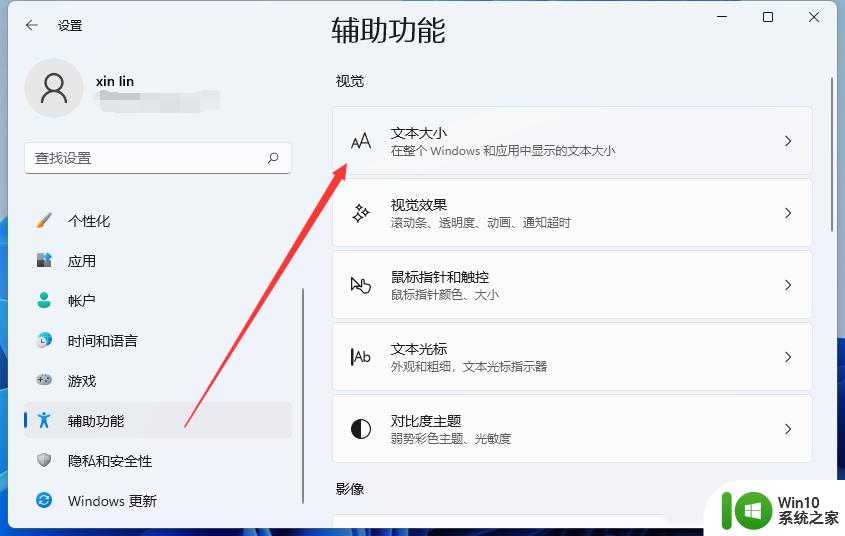
4、辅助功能 - 文本大小,文本大小预览,这些文字的大小将随着你调整滑块而更改。在此处所做的更改将适用于设备上的大部分文字。可以拖动文本大小,这个位置的滑块,将字体调大调小;
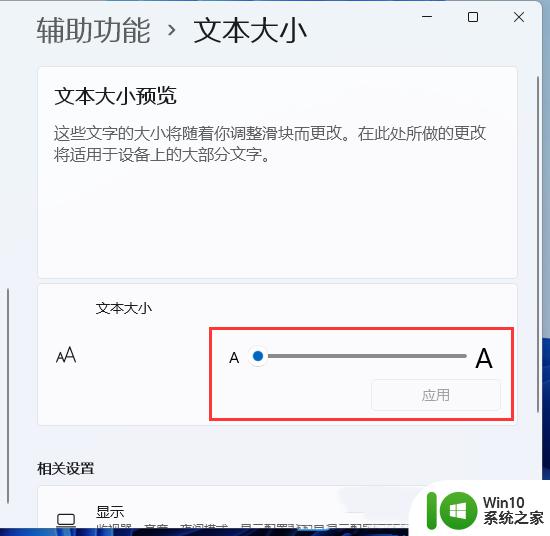
5、将字体调整到合适的大小之后,点击【应用】就可以了;
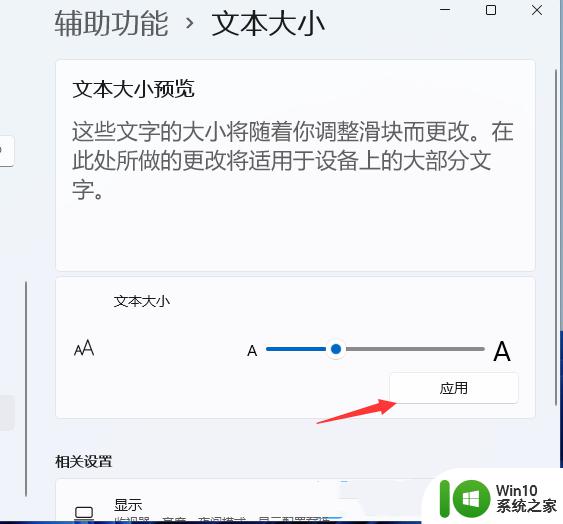
6、应用之后,可以明显看到字体变大了,也更容易看清楚文字。
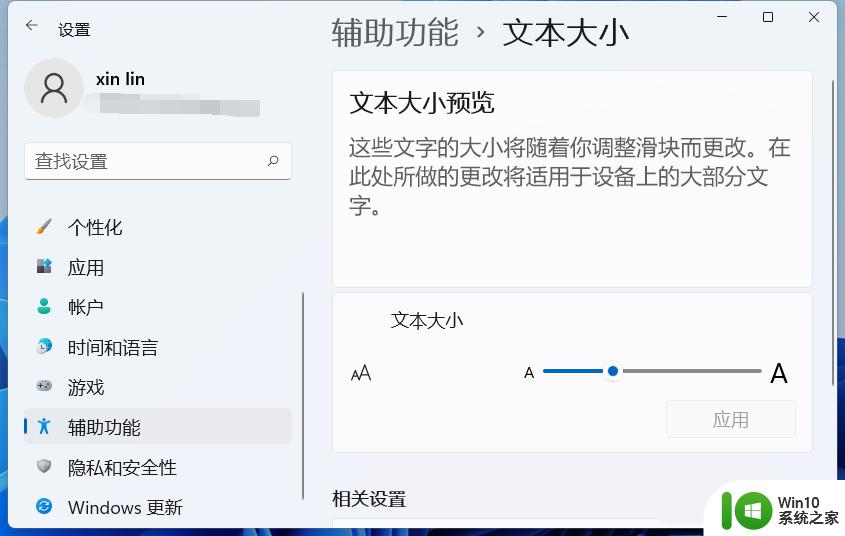
方法二:
1、首先,按键盘上的【Win】键。或点击底部任务栏上的【Windows 徽标】;
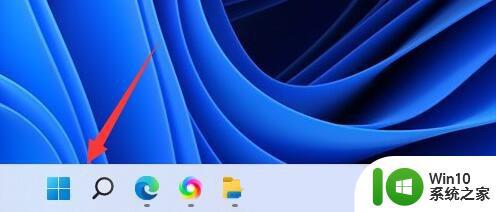
2、打开的菜单项中,选择所有应用下的【设置】;
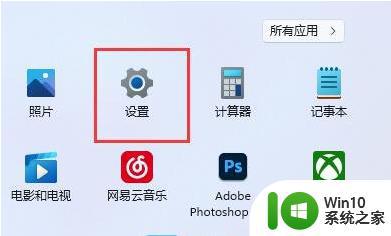
3、设置窗口,找到并点击【显示(显示器、亮度、夜间模式、显示描述)】;
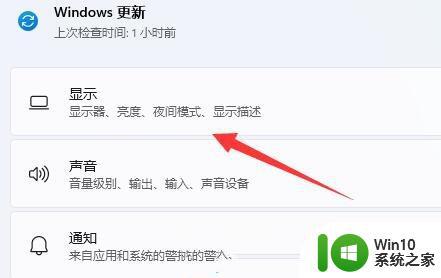
4、缩放和布局下,点击【缩放(更改文本、应用和其他项目的大小)】右侧的对话框。就可以修改缩放比例,系统推荐100%,但是也可以调整为其他比例大小。
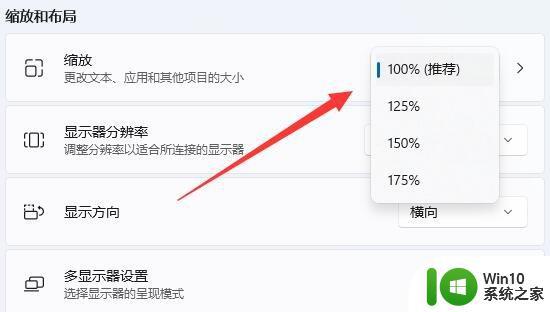
以上就是win11设置系统字体大小的具体方法的全部内容,如果有遇到这种情况,那么你就可以根据小编的操作来进行解决,非常的简单快速,一步到位。
win11设置系统字体大小的具体方法 win11怎么更改字体大小相关教程
- win11系统调整字体大小的步骤 win11怎样更改系统字体大小
- win11系统设置字体大小的步骤 win11怎么调字体大小
- win11图标字体大小怎么调 Win11桌面图标字体大小怎么改
- windows11改字体大小的教程 win11 字体大小调节方法
- Win11字体大小的设置技巧 Win11字体如何调大
- windows11怎么调整字体大小 windows11修改字体大小方法
- win11微软输入法调整字体大小方法 win11微软输入法怎么调整字体大小
- win11设置输入法候选字大小的方法 win11如何设置输入法字体大小
- win11如何更改字体样式 win11怎样修改系统字体
- win11怎么改系统字体 win11如何修改系统字体样式
- win11系统设置成繁体字的方法 win11系统简体字如何转换为繁体字
- win11字体如何设置 win11字体设置方法
- win11系统启动explorer.exe无响应怎么解决 Win11系统启动时explorer.exe停止工作如何处理
- win11显卡控制面板不见了如何找回 win11显卡控制面板丢失怎么办
- win11安卓子系统更新到1.8.32836.0版本 可以调用gpu独立显卡 Win11安卓子系统1.8.32836.0版本GPU独立显卡支持
- Win11电脑中服务器时间与本地时间不一致如何处理 Win11电脑服务器时间与本地时间不同怎么办
win11系统教程推荐
- 1 win11安卓子系统更新到1.8.32836.0版本 可以调用gpu独立显卡 Win11安卓子系统1.8.32836.0版本GPU独立显卡支持
- 2 Win11电脑中服务器时间与本地时间不一致如何处理 Win11电脑服务器时间与本地时间不同怎么办
- 3 win11系统禁用笔记本自带键盘的有效方法 如何在win11系统下禁用笔记本自带键盘
- 4 升级Win11 22000.588时提示“不满足系统要求”如何解决 Win11 22000.588系统要求不满足怎么办
- 5 预览体验计划win11更新不了如何解决 Win11更新失败怎么办
- 6 Win11系统蓝屏显示你的电脑遇到问题需要重新启动如何解决 Win11系统蓝屏显示如何定位和解决问题
- 7 win11自动修复提示无法修复你的电脑srttrail.txt如何解决 Win11自动修复提示srttrail.txt无法修复解决方法
- 8 开启tpm还是显示不支持win11系统如何解决 如何在不支持Win11系统的设备上开启TPM功能
- 9 华硕笔记本升级win11错误代码0xC1900101或0x80070002的解决方法 华硕笔记本win11升级失败解决方法
- 10 win11玩游戏老是弹出输入法解决方法 Win11玩游戏输入法弹出怎么办
win11系统推荐
- 1 win11系统下载纯净版iso镜像文件
- 2 windows11正式版安装包下载地址v2023.10
- 3 windows11中文版下载地址v2023.08
- 4 win11预览版2023.08中文iso镜像下载v2023.08
- 5 windows11 2023.07 beta版iso镜像下载v2023.07
- 6 windows11 2023.06正式版iso镜像下载v2023.06
- 7 win11安卓子系统Windows Subsystem For Android离线下载
- 8 游戏专用Ghost win11 64位智能装机版
- 9 中关村win11 64位中文版镜像
- 10 戴尔笔记本专用win11 64位 最新官方版